用户在创建图表工作表后,若要再添加一些数据,同时在图表工作表中显示出来,该怎么在图表中显示数据呢?下面我们就来看看详细的教程。
1、打开Excel 2019,新建一个Excel文档,打开需要进行图表数据添加的工作表
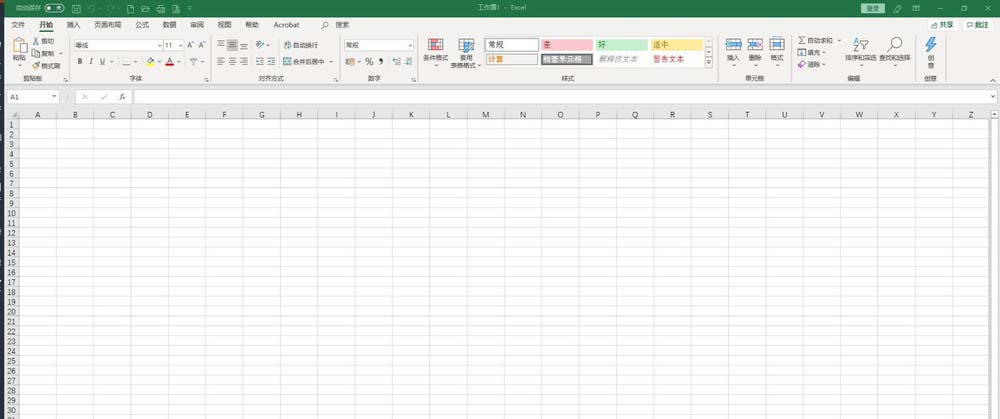
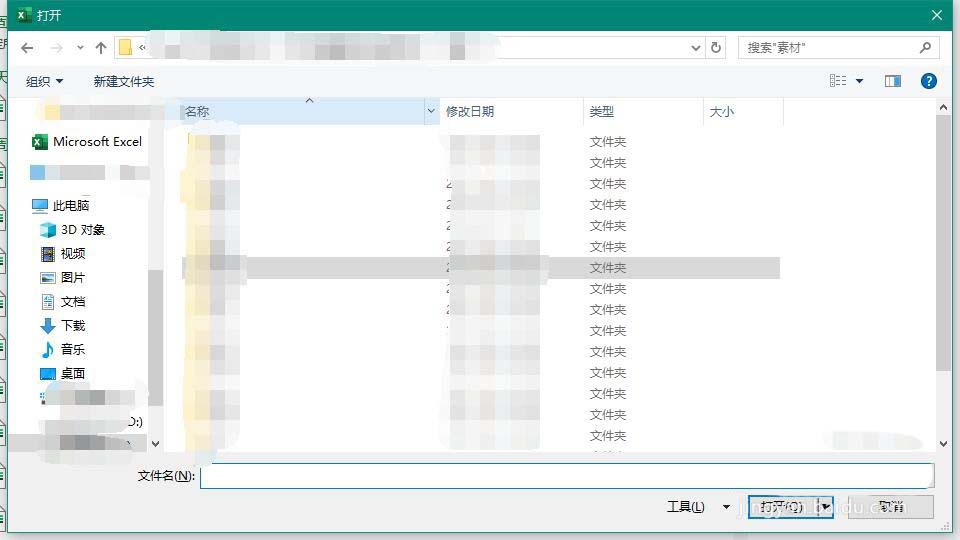
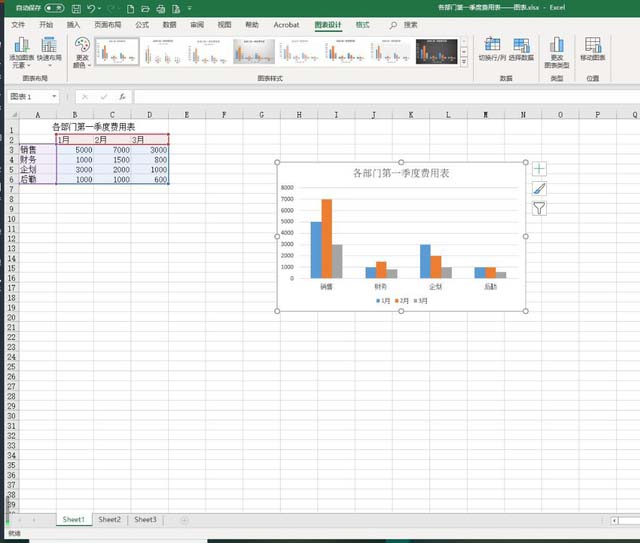
2、在数据区域添加四月的数据
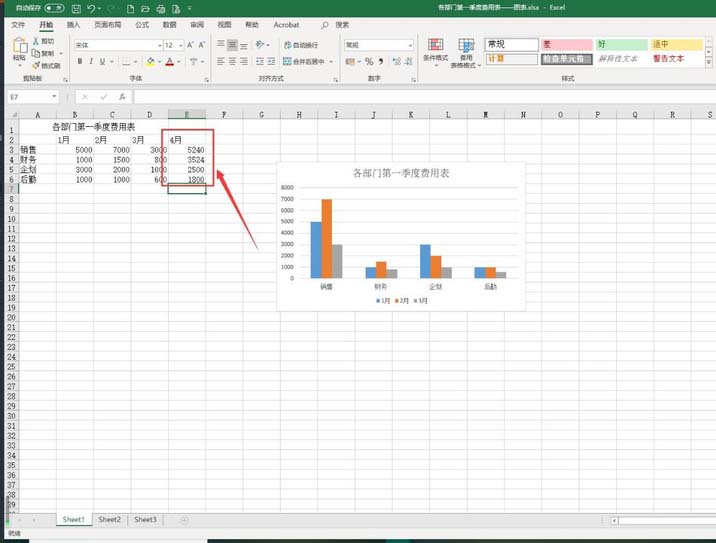
3、选中图表,点击菜单栏中的“图表设计”
excel2019表格怎么插入分组框控件?
excel2019表格怎么插入分组框控件?excel2019表格中想要使用控件,该怎么使用分组控件呢?下面我们就来看看详细的教程,需要的朋友可以参考下
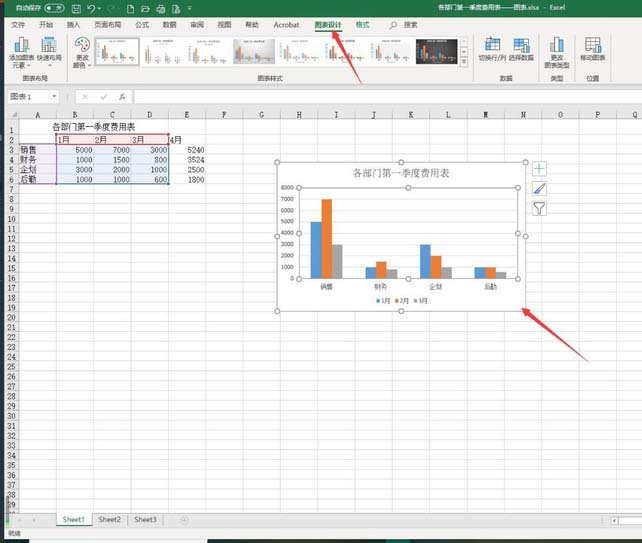
4、点击“选择数据“,弹出”选择数据源“的对话框
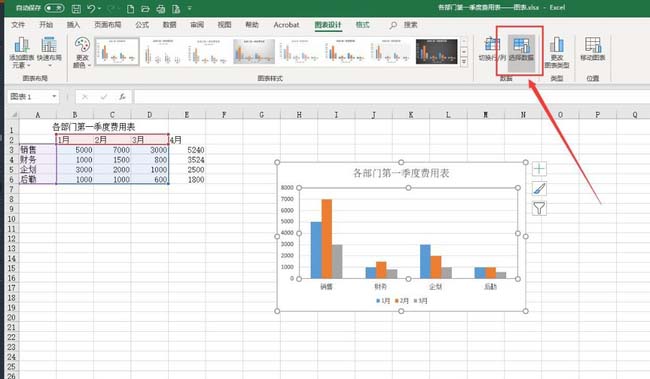
5、选择A2:E6单元格区域,点击确定,这样添加的4月数据就绘制到图表中了
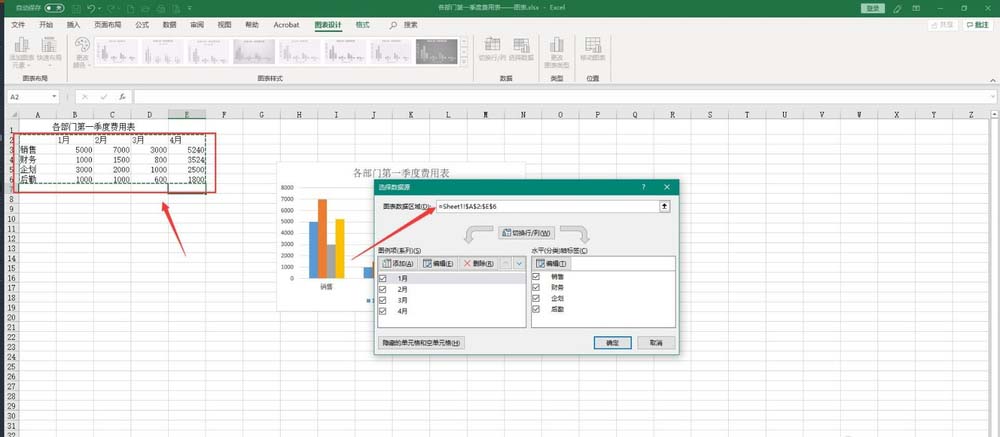
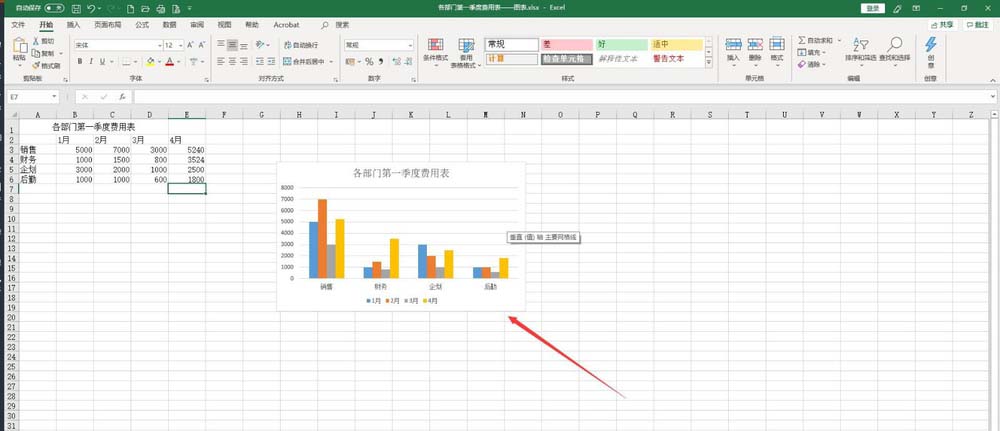
以上就是Excel2019在图表中添加数据的教程,希望大家喜欢,请继续关注脚本之家。
Excel2019字符串怎么提取部分字符?
Excel2019表格怎么设置水平垂直打印?
excel2019表格中日期怎么快速标记星期日?
excel2019表格怎么按颜色筛选数据?
excel2019表格怎么按颜色筛选数据?excel数据表有很多颜色,想要安装颜色筛选表格,该怎么操作呢?下面我们就来看看详细的教程,需要的朋友可以参考下






